当我们在电脑中安装了多系统(如 Windows 98 和 Windows XP )之后,每次启动计算机时都会出现一个系统引导菜单,在此选择需要进入的系统后回车即可。这个引导程序名为 Boot.ini ,在安装 Windows 2000 ( XP )时程序自动被安装,使用它我们可以轻松对电脑中的多系统进行引导,还可以通过该引导文件,设置个性化的启动菜单。 Boot.ini 文件位于 C 盘根目录下,是一个隐藏文件,在“运行”中输入“ c:boot.ini ”即可启动该文件(如图 1 )。
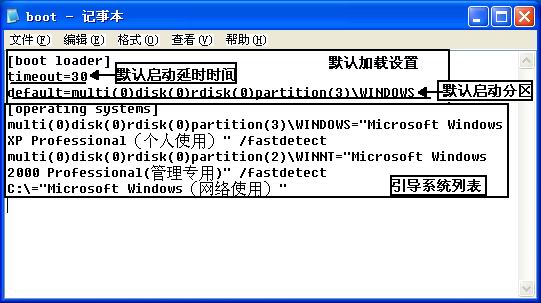
图 1
1. 自定义延迟时间
延迟时间是系统启动引导菜单后在设定的延迟时间内用户没有进行任何操作时,进入默认的操作系统。系统默认的延迟时间为 30 秒。如果感觉默认的延迟时间过长,可以输入自己需要的延时时间,如 10 秒。设置时,首先打开 Boot.ini 文件(注意要去掉该文件的隐藏、只读属性),随后在 [boot loader] 字段下找到“ timeout =”语句,将其中的 30 ,改为 10 即可。我们还可以在“系统配置实用程序”中对其进行修改。在“开始 / 运行”中键入“ Msconfig ”命令,在弹出的“系统配置实用程序”中单击“ Boot.ini ”标签(如图 2 ),在“ Boot.ini ”界面中的“超时 XX 秒”项中输入需要的延时时间即可。

图 2
2. 自定义显示内容
在多系统启动时,有一个操作系统选择列表,这些列表显示的是电脑中所有操作系统的名称,如: Microsoft Windows XP Professional 。我们可以对这些显示内容进行修改,加载一些个性化的设置。打开“ boot.ini ”文件,找到 [operating systems] 字段,该字段是显示当前操作系统列表,其格式为 multi(0)disk(0)rdisk(0)partition(3)WINDOWS="Microsoft Windows XP Professional" /fastdetect 。后面引号中的部分就是系统启动时显示的内容,只要将引号中的这些内容更改为自己需要的文字即可(如图 1 )。
3. 定义默认启动系统
安装了多系统后, Boot.ini 会将其中一个系统设置为默认启动系统,如 Windows XP ,在超过延迟时间后将自动引导默认的系统启动。我们可以根据需要将默认的启动系统更改为其它的系统(如 Windows 98 )。更改时首先右键单击“我的电脑”,选择“属性”,在系统属性对话框中单击“高级”选项,随后在下面的“启动和故障恢复”项中选择“设置”按钮,弹出一个“启动和故障恢复”对话框(如图 3 )。单击“系统启动”项中的默认操作系统下拉菜单,选择一个需要的系统,单击“确定”即可。
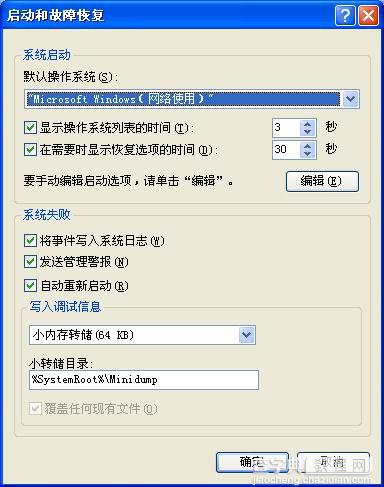
图 3
4. 加载启动参数,更改启动画面
Boot.ini 在引导多系统启动时提供了很多的参数命令,这些启动参数可以得到不同的启动效果。 Boot.ini 在默认的情况下加载的是 /fastdetect 参数,表示启动时不检查串行口和并行口。其实我们可以更改为其它参数,更改时首先在“ Boot.ini ”中选择需要更改的系统列表,随后将该系统中的参数 /fastdetect 改为相应的参数值即可。以后再启动该系统就会加载一些设置信息或画面。我们以可以在“系统配置实用程序”中对一些参数进行设置,切换到“ Boot.ini ”选项,先选中需要更改的系统,随后在“启动选项”下端勾选需要的启动参数即可。在此对几个常用参数加以说明。
/SAFEBOOT :安全启动,只启动 HKLMSystemCurrentControlSetControlSafeBoot 中的驱动程序和服务,其后可跟三个参数 Minimal 、 Network 或 Dsrepair 。 Minimal 和 Network 允许在网络连接下启动系统。而 Dsrepair 要求系统从备份设备中调入活动目录的设置。还有一个选项是 Minimal ( AlternateShell ),它让系统调入由 HKLMSystemCurrentControlSetSafeBootAlternateShell 指定的 SHELL 程序,而不使用默认的 Explorer 。
/NOGUIBOOT: 不加载 VGA 驱动程序,也就不会显示启动过程和失败时的蓝屏信息。
/BOOTLOG :将日志写入 Nnbtlog.txt 文件。
/BASEVIDEO :使用标准 VGA 方式启动,这种方式主要用于显示驱动程序失效时。
/SOS :在调入驱动程序名时显示它的名称,因驱动问题而无法启动时使用比较好。
通过以上设置我们就可以轻松设置启动菜单了!
【多系统启动秘密:Boot.ini设置方法】相关文章:
★ 原版GPT系统win8.1系统更换为win7 64系统设置及处理方法图解
★ 如何制作U盘系统盘以及使用U盘安装操作系统的方法(图文详解)
